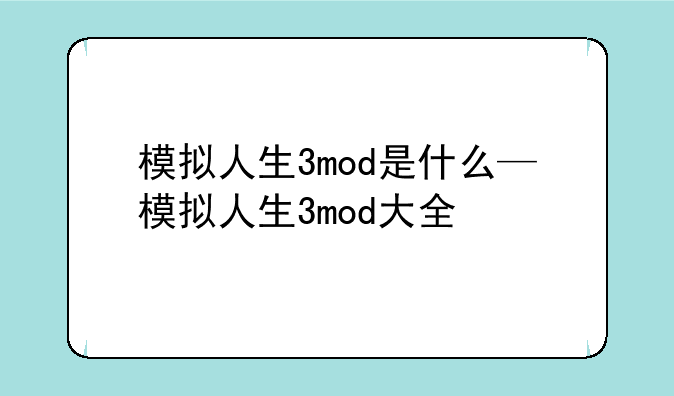舌尖攻略网将会介绍xbox360手柄接电脑,有相关烦恼的人,就请继续看下去吧。

Xbox 360手柄接电脑全攻略
对于热爱游戏的玩家来说,一款好的游戏手柄能够极大地提升游戏体验。Xbox 360手柄以其出色的手感和兼容性,成为了众多玩家的首选。今天,我们就来详细探讨一下如何将Xbox 360手柄成功连接到电脑上,并充分利用其功能,让你在PC游戏中也能享受到如同主机般的操作手感。
一、硬件准备
在开始连接之前,请确保你已经准备好了以下几样物品:
① Xbox 360无线手柄(或有线手柄)② Xbox 360无线接收器(仅针对无线手柄)③ 一根USB数据线(针对有线手柄或无线接收器连接电脑)④ 一台Windows系统的电脑二、驱动安装
对于大多数现代Windows系统(如Windows 10),当你将Xbox 360无线接收器或有线手柄插入电脑的USB端口时,系统会自动识别并安装所需的驱动程序。如果遇到系统未能自动识别的情况,你可以采取以下步骤:
① 访问微软官方网站,下载并安装最新的Xbox 360控制器驱动程序。② 按照安装向导的提示完成驱动的安装过程。③ 安装完成后,重启你的电脑,以确保驱动程序能够正确运行。三、连接与配置
连接Xbox 360手柄到电脑的过程相对简单:
对于无线手柄:- 将Xbox 360无线接收器插入电脑的USB端口。- 按下手柄背面的同步按钮,直到接收器上的指示灯亮起,表示连接成功。对于有线手柄:- 直接将手柄的USB数据线连接到电脑的USB端口即可。连接成功后,你可以在Windows的“设备和打印机”设置中查看到已连接的Xbox 360控制器。在这里,你还可以对手柄进行一些基本的配置,如调整按钮映射、震动强度等。
四、游戏体验与优化
连接并配置好Xbox 360手柄后,你就可以开始在PC上享受主机般的游戏体验了。无论是射击、赛车还是格斗游戏,Xbox 360手柄都能提供精准而舒适的操作体验。此外,你还可以利用一些第三方软件(如Xbox 360 Controller Emulator)来对手柄进行更高级的自定义设置,以满足特定游戏的需求。
例如,在赛车游戏中,你可以调整手柄的震动反馈强度,以获得更加真实的驾驶感受。在射击游戏中,你可以将特定的按键映射到手柄上的特定位置,以提高操作效率。五、故障排查与维护
尽管Xbox 360手柄与电脑的连接过程相对简单,但在实际应用中仍可能遇到一些问题。以下是一些常见的故障排查方法和维护建议:
如果手柄无法连接或识别:请检查USB端口是否正常工作,尝试更换另一个USB端口;对于无线手柄,请确保接收器和手柄之间的同步正确。如果手柄按键失灵或反应迟钝:请检查手柄是否有物理损坏;尝试在“设备和打印机”中对手柄进行重新配置。定期清洁手柄:使用柔软的湿布擦拭手柄表面和按键,避免使用腐蚀性清洁剂;对于无线手柄的电池仓,也要定期清理以防接触不良。通过步骤,你应该能够轻松地将Xbox 360手柄连接到电脑上,并享受流畅而舒适的游戏体验。无论你是资深玩家还是初学者,Xbox 360手柄都能为你的PC游戏之旅增添一份别样的乐趣。现在,就让我们一起开启这场精彩的冒险吧!